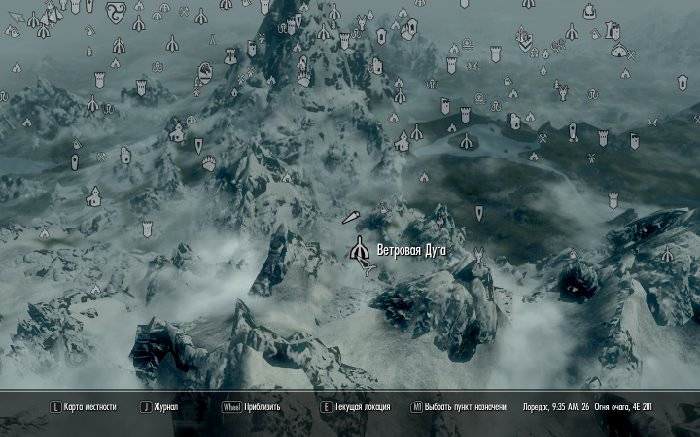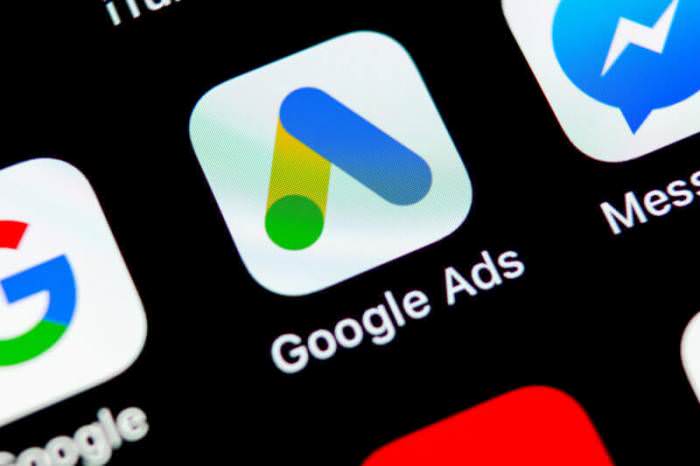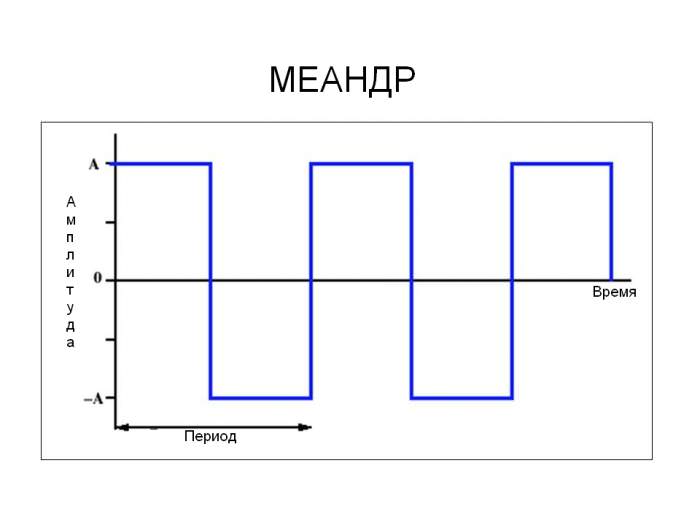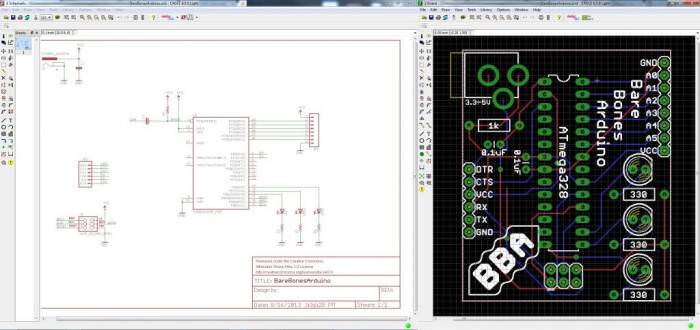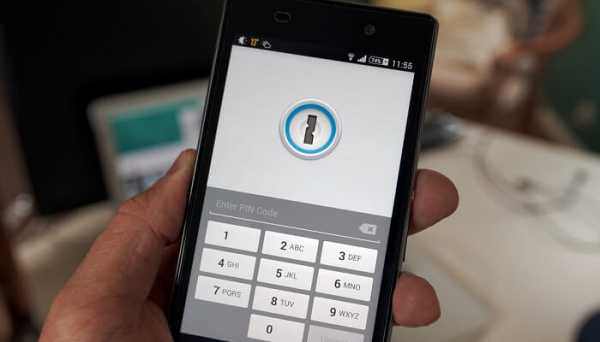Як виглядає таблиця до використання автоматичних, з яких причин він може знадобитися
Припустимо, була складена таблиця, в деяких клітинках якої міститься досить об’ємний текст. Проте у автора відсутня можливість використовувати широкі стовпці, так як таблиця не буде поміщатися на альбомний аркуш друку. Тобто текст, занесений користувачем в комірки, в повному обсязі не відображається (як на малюнку, наведеному нижче).

У такому разі до початку процесу форматування комірок методом автоматичного ширини стовпця і висоти рядка Excel слід включити опцію їх перенесення. Здійснити це дуже просто.
Як здійснити автоматичний перенос рядків
Щоб скористатися цією функцією, необхідно спочатку виділити ту частину таблиці, для якої необхідно буде застосувати перенесення за словами (виділення потрібних клітинок найпростіше здійснити затиснувши ліву клавішу миші і потягнувши її в заданому напрямку). Потім в розділі меню «Формат» вибрати пункт «Формат ячеек», у вікні необхідно перейти на вкладку «Вирівнювання».
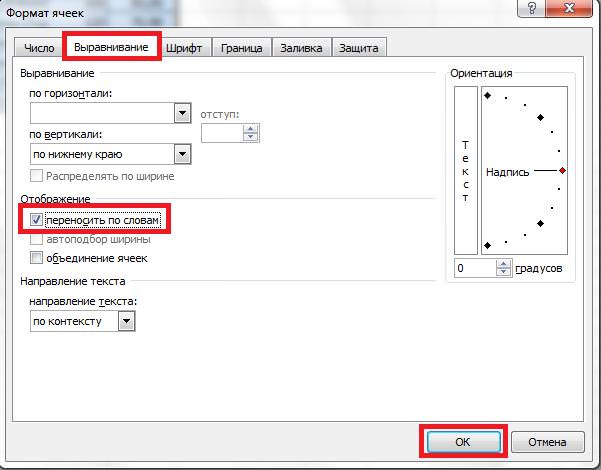
У ній в спеціальному віконці слід поставити галочку навпроти фрази «переносить по словам» і натиснути кнопку «ОК». В результаті вищеописаних дій текст у всіх виділених клітинках буде перенесено за словами, а редагована таблиця набуде вигляд, подібний до того, який ви бачите на фото, поданій нижче. Тобто висота деяких рядків збільшиться рівно настільки, наскільки це необхідно для того, щоб відображався весь введений у клітинку текст.
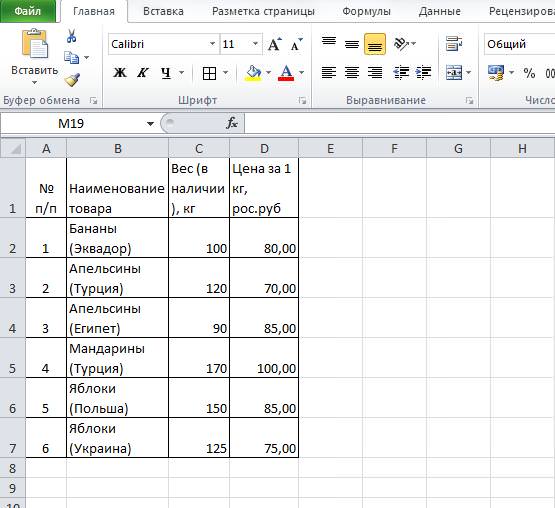
Як бачимо, MS Excel автодобір висоти рядків у даному випадку здійснив самостійно. Користувачеві не потрібно виконувати якісь додаткові дії. Таке відбувається в тому випадку, якщо людина не змінює висоту рядків самостійно перед застосуванням опції «Перенос по словам». Тобто висота була задана програмою за замовчуванням.
Якщо автодобір висоти рядка Excel не працює автоматично, користувачеві слід виконати кілька простих дій.